|
|
 发表于 2012-1-29 12:31:11
|
显示全部楼层
发表于 2012-1-29 12:31:11
|
显示全部楼层
|
左上
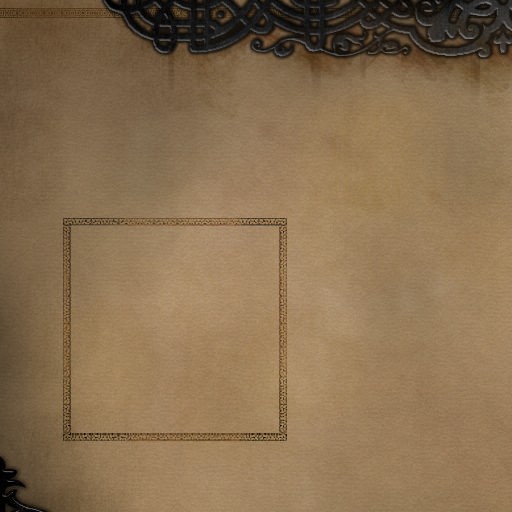
左下

右下

右上
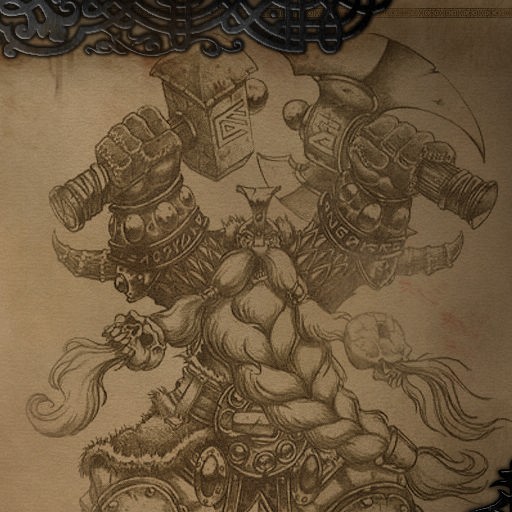
这里下载,这个是人族的……
 对战载入图.rar
(507 KB, 下载次数: 37)
对战载入图.rar
(507 KB, 下载次数: 37)
再教你如何制作他的方法吧
说明文字改进图片里。这种方法的好处就是不需要读完图后还要按任意键,还能看见玩家读取的进度。
由4张图组成,跟选择自定义背景的路径有个地方不一样而已,在WE里的“情节”-“载入界面”里选择“默认背景”之后,导入文件,路径是:
ui\\glues\\loading\\multiplayer\\loading-botleft.blp ---左下 大小512X512 颜色24或32b
ui\\glues\\loading\\multiplayer\\loading-topleft.blp ---左上 大小512X256 颜色24或32b
上面的2张的路径是绝对不会变的,也一般不修改的,因为是左边,会被预览图档住,我们要改的是左边,空隙比较大,足够我们写说明。
但是TopRight.blp和BotRight.blp还会根据玩家开始所选的种族画面也会不同,下面说说规律:
ui\\glues\\loading\\multiplayer\\Loading-种族-TopRight.blp ---右上 大小512X512 颜色24或32b
ui\\glues\\loading\\multiplayer\\Loading-种族-BotRight.blp ---右下 大小512X256 颜色24或32b
Random -选择随机
Human -选择人族
Orc -选择兽族
Undead -选择不死族
NightElf -选择暗夜精灵族
例如,开始游戏的时候选择人族或者之后进行游戏,那么botright.blp(右下)和topright.blp(右上)路径是:
ui\\glues\\loading\\multiplayer\\loading-Human-botright.blp
ui\\glues\\loading\\multiplayer\\loading-Human-topright.blp
选随机将变成:
ui\\glues\\loading\\multiplayer\\loading-Random-botright.blp
ui\\glues\\loading\\multiplayer\\loading-Random-topright.blp
--
所以最好在做图的时候一定要把玩家的种族固定成一种,选择“默认背景”之后,再导入那个种族对应的2个.blp文件即可.
演示地图里是只导入了预览图片和右边的2张图,你可以自己用制作,导入路径和大小:
War3MapPreview.tga 大小256X256 颜色24b
ui\\glues\\loading\\multiplayer\\Loading-NightElf-TopRight.blp ---右上大小512X512 颜色24或32b
ui\\glues\\loading\\multiplayer\\Loading-NightElf-BotRight.blp ---右下大小512X256 颜色24或32b
|
|